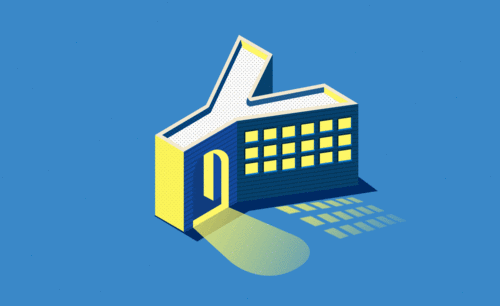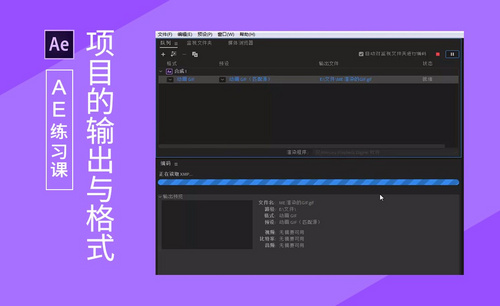ps动作如何一起导出
发布时间:2021年02月01日 15:10
我们经常在ps中进行图片的处理,包括处理一些动作,那么ps动作如何一起导出呢?其实在ps中是不可以一起导出的,但是你如果想把动作一起导出就可以把所有的动作放在一个文件夹,下面我来教给小伙伴们具体的操作步骤,就在下方,小伙伴们快来看一看吧!
1.首先,我们点击左上角的【文件】——【打开】,然后打开自己电脑中的图片,也可以新建一个画布,(如下图所示)。

2.接下来,我们在菜单栏中找到【窗口】,找到里边的【动作】选项,(如下图红色圈出部分所示)。
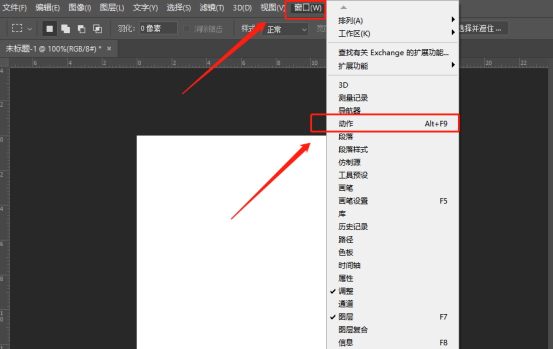
3.然后,点击【动作】会弹出一个小的界面,我们点击右上角的小标志,(如下图红色圈出部分所示)。

4.我们这里可以看出所有的工作都在一个“默认动作”的组里边,所以这里我们直接保存就可以了,还是点击右上角的小标志,弹出的弹框里边有【储存动作】,(如下图红色圈出部分所示)。
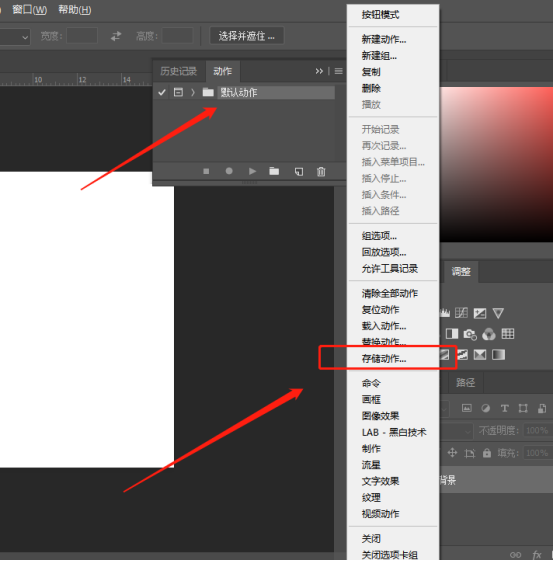
5.最后,会弹出一个保存界面,我们命名好文件的名称,然后点击【保存】就可以了。
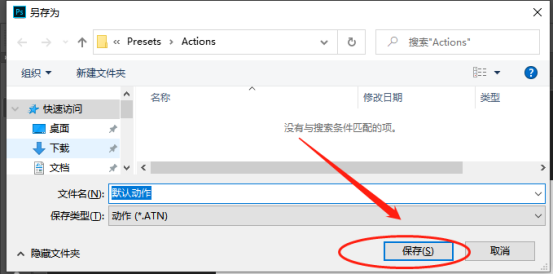
以上的5步操作就是ps动作如何一起导出的具体操作步骤,小伙伴们按照以上的步骤操作就可以完成啦,希望以上的操作步骤对你有所帮助!
本篇文章使用以下硬件型号:联想小新Air15;系统版本:win10;软件版本:Photoshop CC 2019。